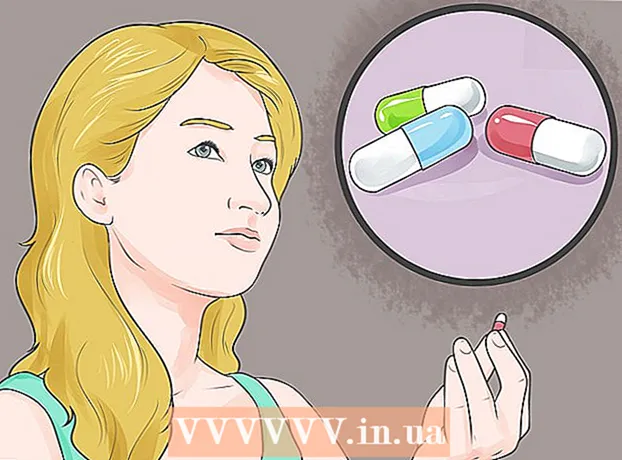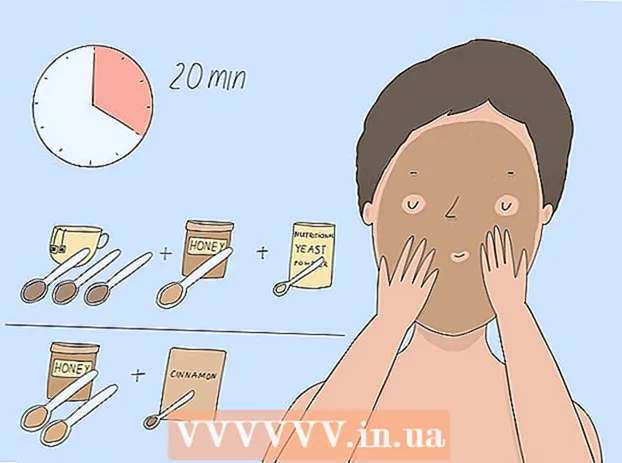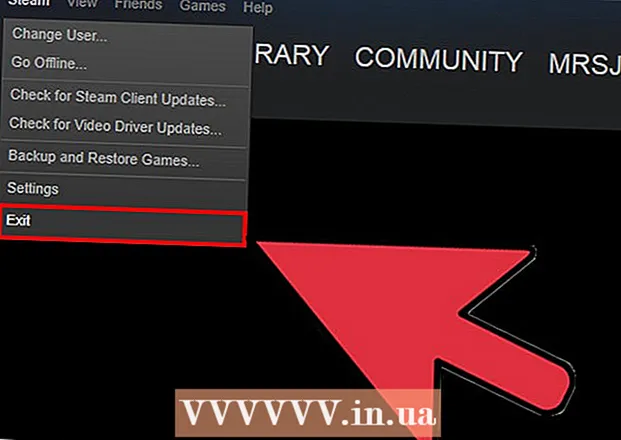Müəllif:
Frank Hunt
Yaradılış Tarixi:
13 Mart 2021
YeniləMə Tarixi:
27 İyun 2024

MəZmun
- Addımlamaq
- Metod 3-dən 1: Bir ümumi IP ünvanını dəyişdirin
- Metod 3-dən 2: Windows-da xüsusi bir IP ünvanının dəyişdirilməsi
- Metod 3-dən 3: Mac-də xüsusi bir IP ünvanının dəyişdirilməsi
- Göstərişlər
- Xəbərdarlıqlar
Bu məqalə, marşrutlaşdırıcınızı yenidən başlataraq kompüterinizin ümumi IP adresini necə dəyişdirəcəyinizi öyrədir. Şəxsi IP adresinizi (yerli bir şəbəkəyə qoşulduqda kompüterinizə təyin edilmiş) dəyişdirmək istəyirsinizsə, Windows Komut İstəməsində bir əmr daxil edin və ya Mac-də əlaqə ayarlarınızı tənzimləyin.
Addımlamaq
Metod 3-dən 1: Bir ümumi IP ünvanını dəyişdirin
 Cihazınızın cari IP ünvanını tapın. Dəyişikliyin uğurlu olub olmadığını bilmək üçün əvvəlcə cihazınızın cari IP ünvanını bilməlisiniz.
Cihazınızın cari IP ünvanını tapın. Dəyişikliyin uğurlu olub olmadığını bilmək üçün əvvəlcə cihazınızın cari IP ünvanını bilməlisiniz.  Cihazınızı söndürün. IP ünvanını dəyişdirmək istədiyiniz kompüter, telefon və ya tablet.
Cihazınızı söndürün. IP ünvanını dəyişdirmək istədiyiniz kompüter, telefon və ya tablet.  Modeminizi və yönləndiricinizi internetdən və gücdən ayırın. Bu, əsasən Wi-Fi bağlantınızı sıfırlayır.
Modeminizi və yönləndiricinizi internetdən və gücdən ayırın. Bu, əsasən Wi-Fi bağlantınızı sıfırlayır. - Modeminiz və yönləndiriciniz bir cihazda birlikdədirsə, bütün cihazı şəbəkədən çıxarın.
 Beş dəqiqə gözləyin. Ümumiyyətlə bu, İnternet provayderinizin şəbəkənizə yeni bir ümumi IP ünvanı verməsi üçün kifayət qədər vaxtdır.
Beş dəqiqə gözləyin. Ümumiyyətlə bu, İnternet provayderinizin şəbəkənizə yeni bir ümumi IP ünvanı verməsi üçün kifayət qədər vaxtdır.  Modemi yenidən qoşun. İndi işıqlar bir-bir yandırılacaq. Davam etmədən əvvəl bütün işıqlar yanana və ya yanıb sönənə qədər gözləyin.
Modemi yenidən qoşun. İndi işıqlar bir-bir yandırılacaq. Davam etmədən əvvəl bütün işıqlar yanana və ya yanıb sönənə qədər gözləyin.  Yönləndiricini yenidən qoşun. Bir müddətdən sonra əvvəlcə routerin işığı yanıb sönəcək, sonra yanmağa davam edin.
Yönləndiricini yenidən qoşun. Bir müddətdən sonra əvvəlcə routerin işığı yanıb sönəcək, sonra yanmağa davam edin.  Cihazınızı açın. Çəkildikdə cihazınız dərhal internetə qoşulmalıdır, ancaq qoşulmaq üçün bir şəbəkə seçməlisiniz.
Cihazınızı açın. Çəkildikdə cihazınız dərhal internetə qoşulmalıdır, ancaq qoşulmaq üçün bir şəbəkə seçməlisiniz.  İnternet brauzeri açın. Yeni IP ünvanınızı görmək üçün brauzerdən istifadə edə bilərsiniz.
İnternet brauzeri açın. Yeni IP ünvanınızı görmək üçün brauzerdən istifadə edə bilərsiniz.  Brauzerdə "IP adresim nədir" yazın. Bu IP ünvanı əvvəllər gördüyünüzdən fərqlidirsə, cihazınızın IP ünvanını uğurla dəyişdirmisiniz.
Brauzerdə "IP adresim nədir" yazın. Bu IP ünvanı əvvəllər gördüyünüzdən fərqlidirsə, cihazınızın IP ünvanını uğurla dəyişdirmisiniz. - Başqa bir IP ünvanı görmürsənsə, routerinizi 5 dəqiqədən çox söndürməyə cəhd edə bilərsiniz. Məsələn, marşrutlaşdırıcını bütün gecəni tərk edib ertəsi gün səhər yenidən başladın.
Metod 3-dən 2: Windows-da xüsusi bir IP ünvanının dəyişdirilməsi
 Başlat menyusunu açın
Başlat menyusunu açın  Başlanğıcda "Komut İstemi" yazın. İndi Başlanğıc pəncərəsində axtarış nəticələrinin siyahısını görəcəksiniz.
Başlanğıcda "Komut İstemi" yazın. İndi Başlanğıc pəncərəsində axtarış nəticələrinin siyahısını görəcəksiniz.  Komut istəyi simgesini sağ vurun
Komut istəyi simgesini sağ vurun  basın İdarəçi olaraq çalışın. Bu menyunun altındakı bir yerdədir.
basın İdarəçi olaraq çalışın. Bu menyunun altındakı bir yerdədir.  basın Bəli informasiya qutusunda. Bu, Komut İstemini açmaq istədiyinizi təsdiqləyir.
basın Bəli informasiya qutusunda. Bu, Komut İstemini açmaq istədiyinizi təsdiqləyir.  Yazın ipconfig və basın ↵ daxil edin. İndi mövcud IP haqqında məlumat görəcəksiniz.
Yazın ipconfig və basın ↵ daxil edin. İndi mövcud IP haqqında məlumat görəcəksiniz.  Cari IP ünvanınıza baxın. Bu "IPv4" ün sağındadır. Bu nömrə yerli şəbəkədəki xüsusi cihazınıza aiddir.
Cari IP ünvanınıza baxın. Bu "IPv4" ün sağındadır. Bu nömrə yerli şəbəkədəki xüsusi cihazınıza aiddir.  Yazın ipconfig / azad və basın ↵ daxil edin. Bu, IP adresinizi buraxacaq.
Yazın ipconfig / azad və basın ↵ daxil edin. Bu, IP adresinizi buraxacaq.  Yazın ipconfig / yeniləyin və basın ↵ daxil edin. Bu cihazınıza yeni bir IP ünvanı verəcəkdir.
Yazın ipconfig / yeniləyin və basın ↵ daxil edin. Bu cihazınıza yeni bir IP ünvanı verəcəkdir.  Yeni IP ünvanınıza baxın. Yenidən "IPv4" -ün sağındadır. Bu rəqəm əvvəlkindən fərqli olarsa, özəl IP adresinizi (yerli IP ünvan adlanır) uğurla dəyişdirmisiniz.
Yeni IP ünvanınıza baxın. Yenidən "IPv4" -ün sağındadır. Bu rəqəm əvvəlkindən fərqli olarsa, özəl IP adresinizi (yerli IP ünvan adlanır) uğurla dəyişdirmisiniz. - Bu proses yalnız cihazınız digər cihazlara ethernet bağlantısı ilə qoşulduqda işləyir. Bu metoddan istifadə edərək ümumi IP adresinizi dəyişdirə bilməzsiniz.
Metod 3-dən 3: Mac-də xüsusi bir IP ünvanının dəyişdirilməsi
 Apple menyusunu vurun
Apple menyusunu vurun  basın Sistem Tercihləri. Bu seçim açılan menyuda.
basın Sistem Tercihləri. Bu seçim açılan menyuda.  basın Şəbəkə. Bu, şəbəkə seçimləri ekranını açacaqdır.
basın Şəbəkə. Bu, şəbəkə seçimləri ekranını açacaqdır.  Cari əlaqənizi seçin. Bunu ekranın sol panelində edə bilərsiniz.
Cari əlaqənizi seçin. Bunu ekranın sol panelində edə bilərsiniz.  basın Qabaqcıl. Pəncərənin sağ alt küncündədir.
basın Qabaqcıl. Pəncərənin sağ alt küncündədir.  Nişanı vurun TCP / IP Bu nişan pəncərənin yuxarı hissəsindədir.
Nişanı vurun TCP / IP Bu nişan pəncərənin yuxarı hissəsindədir. Dəyəri "IPv4 Ünvanı" na baxın. Bu, Mac-in cari IP adresidir.
Dəyəri "IPv4 Ünvanı" na baxın. Bu, Mac-in cari IP adresidir.  basın DHCP icarəsini yeniləyin. Bu IP ünvanının sağındadır. Bu cihazınızın IP adresini yeniləyəcəkdir.
basın DHCP icarəsini yeniləyin. Bu IP ünvanının sağındadır. Bu cihazınızın IP adresini yeniləyəcəkdir.  Yeni IP ünvanınıza baxın. Yenidən "IPv4" -ün sağındadır. Bu rəqəm əvvəlkindən fərqli olarsa, özəl IP adresinizi (yerli IP ünvan adlanır) uğurla dəyişdirmisiniz.
Yeni IP ünvanınıza baxın. Yenidən "IPv4" -ün sağındadır. Bu rəqəm əvvəlkindən fərqli olarsa, özəl IP adresinizi (yerli IP ünvan adlanır) uğurla dəyişdirmisiniz. - Bu proses yalnız cihazınız digər cihazlara ethernet bağlantısı ilə qoşulduqda işləyir. Bu metoddan istifadə edərək ümumi IP adresinizi dəyişdirə bilməzsiniz.
Göstərişlər
- IP adresinizi xoşbəxt bir şeyə dəyişə bilmirsinizsə, VPN də istifadə edə bilərsiniz.
Xəbərdarlıqlar
- Şəxsi səhifələrə daxil olmaq üçün IP adresinizi dəyişdirmək qanunsuz ola bilər.